VideoCleaner电脑版是一款优秀的影音处理软件。VideoCleaner最新版可以自定义开始和结束时间,可以选择音轨,如MKV或者OGM常包含多音轨,同时支持将QuickTime的MOV格式转化为AVI或者WMV格式。VideoCleaner电脑版为了避免转换时的质量下降,可以指定不进行重新编码。
-
win7版查看
-
10.0 最新版查看
-
官方版查看
-
1.0 官方版查看
-
3.01 最新版查看

VideoCleaner基本简介
VideoCleaner是一款功能强大,专业实用的影音处理软件。软件能够专门用于处理数字图像和视频。能够计算检测快速移动的对象、使场景变亮或变暗、纠正模糊视频、扩展视频细节、移除视频帧中随机定位的工件或清理图像。
VideoCleaner功能介绍
1、可以自定义开始和结束时间;
2、改变画面尺寸;
3、为了避免转换时的质量下降,可以指定不进行重新编码;
4、可以选择音轨,如MKV或者OGM常包含多音轨,VideoCleanerPro可以自由选择需要的音轨。
5、可以将QuickTime的MOV格式转化为AVI或者WMV格式。
VideoCleaner使用方法
1、 一旦VideoCleaner,AviSynth和FFDshow完成安装,将出现一个名为AvsP的程序。AvsP充当VideoCleaner接口。 进入“选项”菜单,然后选择“使用AvsP关联.avs文件”。 Window将要求管理员权限和确认。 完成此过程后,关闭VideoCleaner程序以使更改生效。
2、转到程序快捷方式(位于Windows-8 / 8.1 / 10中的桌面图标下方或“所有程序”中)
早期Window版本中的START图标)。 找到名为“ffdshow”的文件夹,然后选择“视频解码器
3、“工具”部分有两个特殊的增强功能“Denoise”和“Deblur Lens”。 在大多数安装中,这些功能不会自动启用,尝试使用会导致“功能不可用”消息。 要解决此问题,请转到VideoCleaner程序快捷方式文件夹,然后在“VideoCleaner修复”选项上单击鼠标右键。 选择“以管理员身份运行”以允许此解决方案(将两个文件复制到Windows中),这很快且永远不需要重复。“VideoCleaner fix”还会在需要时重置VideoCleaner脚本。
4、验证:双击鼠标桌面VideoCleaner图标。 如果你看到单词“AvsPmod”和行号(见下面的箭头),那么一切都是正确的你可以跳过这个页面。
如果您看到“AVSPmod”,请跳过本页的其余部分
-相反,如果位于标题栏中的单词是“Notepad”(见上文),则查看VideoCleaner快捷方式文件夹并选择“重新加载上一个会话”。 这将直接启动AvsPmod,以便您可以再次执行步骤#1(参见上文)。 现在关闭AvsPmod并再次尝试使用VideoCleaner桌面快捷方式。 如果您现在看到“AvsPmod”,那么您可以跳到下一页。 如果您仍然看到“记事本”,请按住看起来像Windows徽标的计算机键盘键(通常位于空格键左侧)并触摸字母“E”以启动Window的文件资源管理器。 导航到“C”驱动器上的“VideoCleaner”文件夹,然后右键单击名为“VideoCleaner.avs”的文件。 如果您无法确定哪个文件具有“.avs”扩展名,则引用位于每个文件名称左侧的图标图片。在按住键盘的“Shift”键的同时,使用鼠标右键单击“VideoCleaner.avs”文件,打开子菜单。 将鼠标移到“打开方式”上然后鼠标左键单击“选择默认程序”。这将打开一个新菜单。选中“将此应用用于所有.avs文件”框,以便您的计算机记住您要设置的偏好设置。 这可能需要管理员用户权限./鼠标左键单击选项列表中的“An Avisynth脚本编辑器”。 如果您没有看到该选项,请滚动到底部,选中“将此应用用于所有.avs文件”框,以便您的计算机记住您要设置的偏好设置。 这可能需要管理员用户权限./
鼠标左键单击选项列表中的“An Avisynth选择“Avisynth”,转到此列表的底部并选择“在此PC上查找另一个应用程序”。 现在浏览到“C: VideoCleaner AvsPmod_v2.5.1”,然后鼠标左键单击“AvsPmod.exe”(您的计算机可能只显示“AvsPmod”),然后选择“打开”按钮确认您的选择。 您现在可以关闭AvsPmod并正常使用桌面VideoCleaner快捷方式图标脚本编辑器”。 如果您没有看到该选项,请滚动到列表底部并选择“更多选项”,然后从显示的列表中选择“Avisynth”。 如果你仍然没有看到
5、选项
添加编解码器:XVID(Divx拼写向后)是与Divx压缩等效的开源。 以XVID(通过VirtualDub中的CTRL-P选项或通过CamStudio中的“选项”菜单中的“视频选项”选择)保存视频将显着减小最终文件大小(最小95%),同时对可感知的影响最小 视觉细节。 只需转到VideoCleaner快捷方式文件夹,然后选择“安装 - XVID编解码器”。 这是一种非常快速的安装,不会创建任何屏幕消息或桌面图标。 安装后,您可以在XVID编解码器中打开并保存文件。
同样,VideoCleaner快捷方式“Install - Lagarith Codec”就是这样做的,而且这个Codec允许以压缩文件大小100%保留视频细节(与未压缩版本相比)。
添加屏幕捕获功能:CamStudio 2.7是一个快速而简单的屏幕捕获程序,可以创建无法通过VideoCleaner直接打开的专有记录的无损副本。 选择名为“Install - CamStudio screen capture”的VideoCleaner快捷方式。 此安装如果非常快,并且不会创建任何屏幕消息或桌面图标。
要运行CamStudio,请使用CamStudio 2.7程序快捷方式文件夹(安装后创建)。 CamStudio的使用情况在VideoCleaner用户指南中有说明。 为避免安装任何广告软件,强烈建议您不要更新到最新版本的CamStudio。 如果您想赞助CamStudio或VideoCleaner中引用的任何开发人员,请考虑捐赠他们的开发网页。
6、用法:使用桌面图标启动VideoCleaner。 加载时,按下计算机的“F5”键ctrl-O(按住Ctrl键同时触摸字母O)打开视频或图像文件(样本包含在“VideoCleaner”文件夹下的“Samples”文件夹中) 你的“C”驱动器)。
如果您的计算机配置阻止特定VideoCleaner功能工作,屏幕上的消息将提醒您这一事实,并且所有其他功能应按预期工作。
VideoCleaner安装步骤
1.在pc下载网下载VideoCleaner最新版软件包
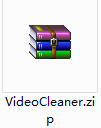
2.解压VideoCleaner软件,运行文件
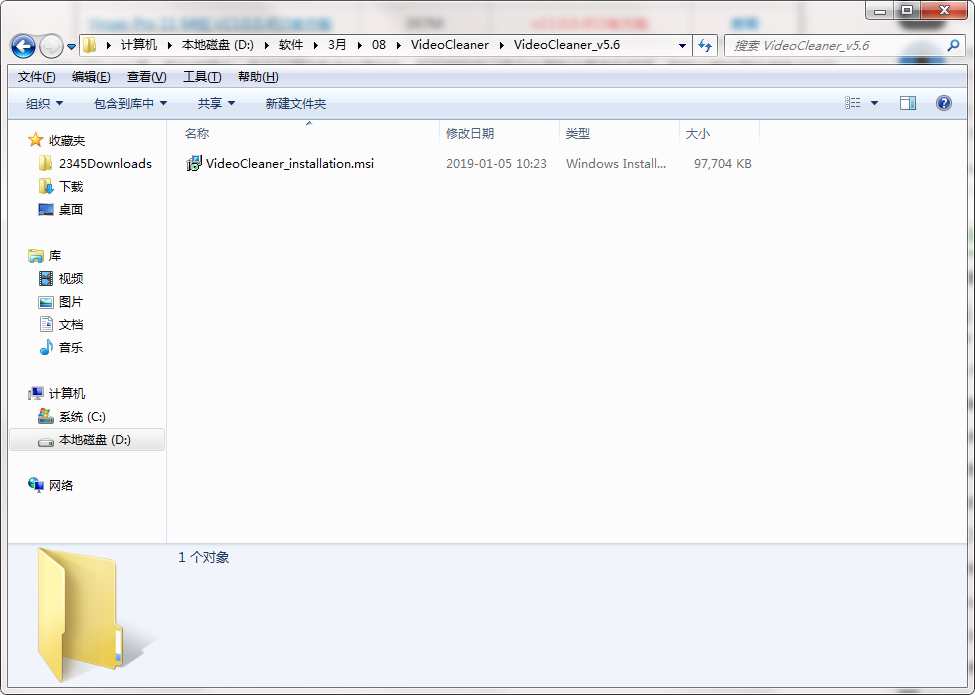
3.双击打开,进入VideoCleaner软件界面,点击下一步
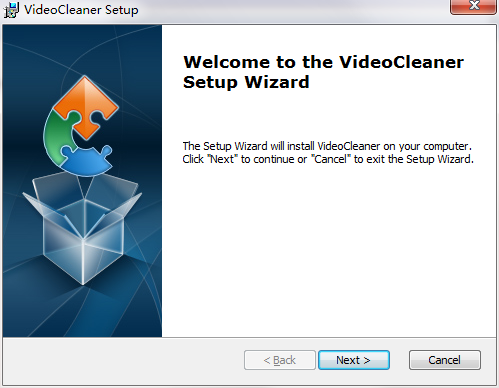
4. 请仔细阅读下面的安装许可协议,是否接受上述许可证协议的所有条款,点击我同意,点击下一步

5.安装程序现在准备开始安装软件到您的电脑上,单击安装继续此安装程序
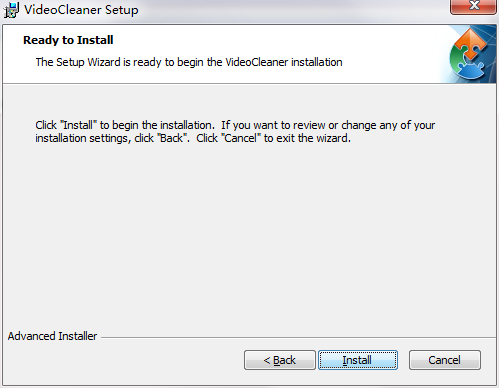
6.VideoCleaner软件安装完成,进入软件界面
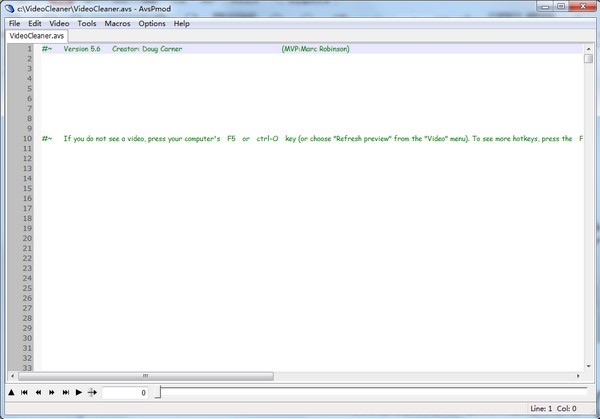
VideoCleaner更新日志:
开发GG说这次真的没有bug了~
特别说明:
您好,您即将使用的软件为辅助类工具,可能会被各大杀毒软件进行拦截和查杀,该软件可能存在使用风险,请注意规避,如果您想继续使用建议关闭各种杀毒软件后使用。
附软件包解压密码:www.pcsoft.com.cn


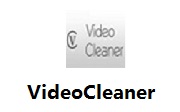

 Flash中心
Flash中心
 鲁大师
鲁大师
 抖音电脑版
抖音电脑版
 QQ浏览器
QQ浏览器
 百度一下
百度一下
 photoshop cs6
photoshop cs6
 驱动精灵
驱动精灵
 360浏览器
360浏览器
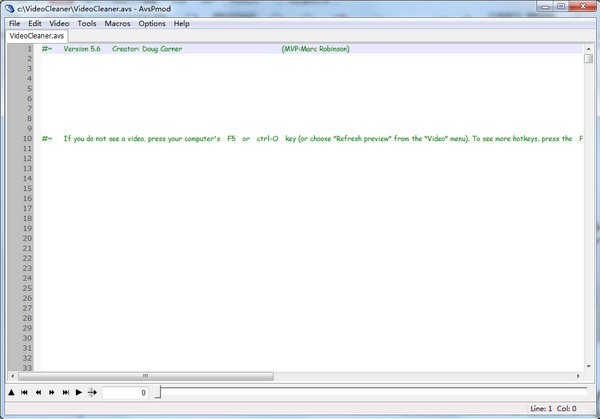
 金舟多聊
金舟多聊
 Google Chrome
Google Chrome
 风喵加速器
风喵加速器
 铃声多多
铃声多多
 网易UU网游加速器
网易UU网游加速器
 雷神加速器
雷神加速器
 爱奇艺影音
爱奇艺影音
 360免费wifi
360免费wifi
 360安全浏览器
360安全浏览器
 百度云盘
百度云盘
 Xmanager
Xmanager
 2345加速浏览器
2345加速浏览器
 极速浏览器
极速浏览器
 FinePrint(虚拟打印机)
FinePrint(虚拟打印机)
 360浏览器
360浏览器
 XShell2021
XShell2021
 360安全卫士国际版
360安全卫士国际版
 迅雷精简版
迅雷精简版





























